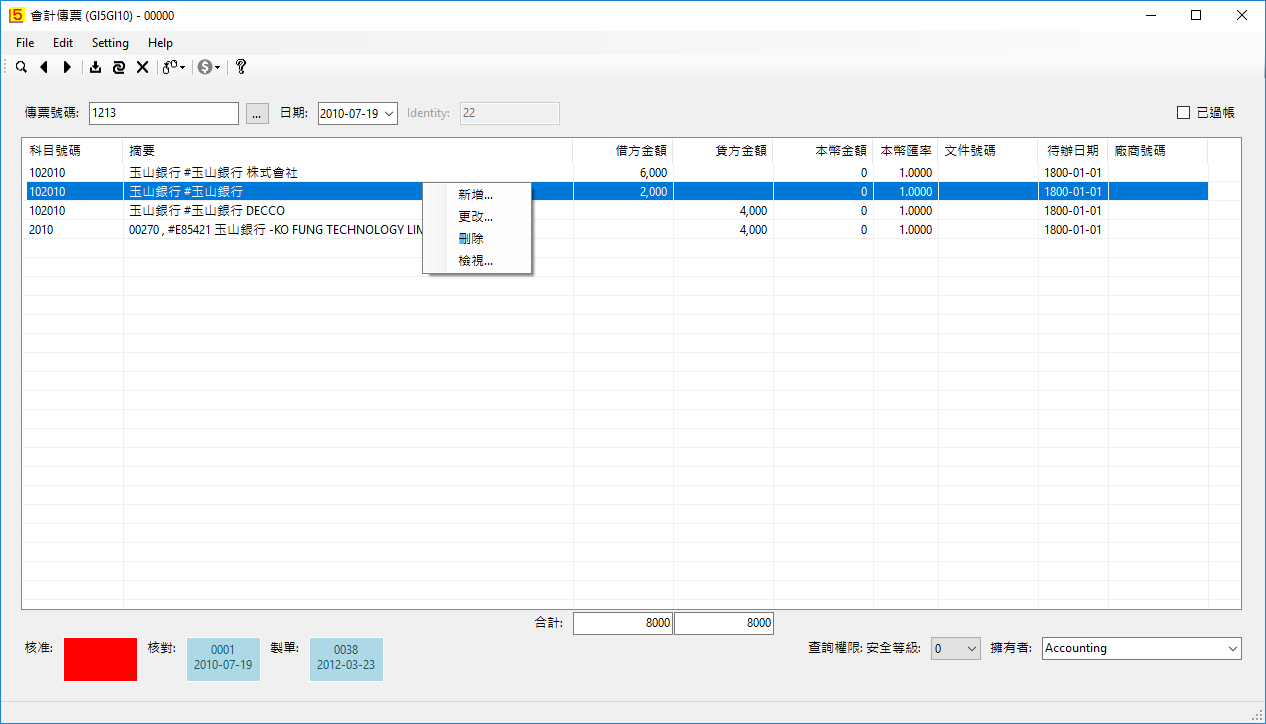
內容
00. 總論
10. 傳票輸入
11. 分錄輸入
15. 科目表
05. 存款提款
10. 應收帳款
11. 應收帳款付款沖帳
12. 應收票據
13. 預付貨款
15. 預付費用
16. 代付款
17. 暫付款
20. 應付帳款
21. 應付帳款付款沖帳
22. 應付票據
23. 預收貨款
25. 應付費用
26. 代收款
27. 暫收款
300. 傳票過帳/反過帳
302. 月結/反月結
304. 年結/反年結
306. 季結/反季結
310. 暫用過帳
320. 主票日期
40. 待辦事項
42. 批次核准及核對
43. 傳票附件檔案
50. 由 ET7.0 匯入應收帳款資料
51. 由 ET7.0 匯入應付帳款資料
55. 複製傳票
56. 借貸不平傳票
62. 列印單張傳票
99. 系統編碼
一張傳票可以包含任意數量的分錄. 傳票經過製單, 檢查, 核准後, 才能正式過帳. 三項動作在作業後, 均會記錄人員及日期. 紅色代表項目尚未完成. 三項動作未完成之傳票, 仍可做暫用過帳, 用來檢查傳票和帳冊.
傳票可以設定查詢權限, 分安全等級和擁有者. 擁有者空白, 即表示不設權限. 通常擁有者以群組設定, 但也可以單設一人. 使用者若屬該群組, 或自身安全等級到達設定等級, 即可看到傳票; 反之, 則會被拒絕.
製作傳票時, 先輸入傳票號碼及日期, 以及查詢權限. 按新增建立空白傳票後, 便可以輸入分錄. 要新增或更改分錄, 在分錄欄位按右鍵, 便有 menu 產生供選用.
檢查和核准的用法, 是在找到傳票後, 直接在左下角的紅色按紐點選即可.
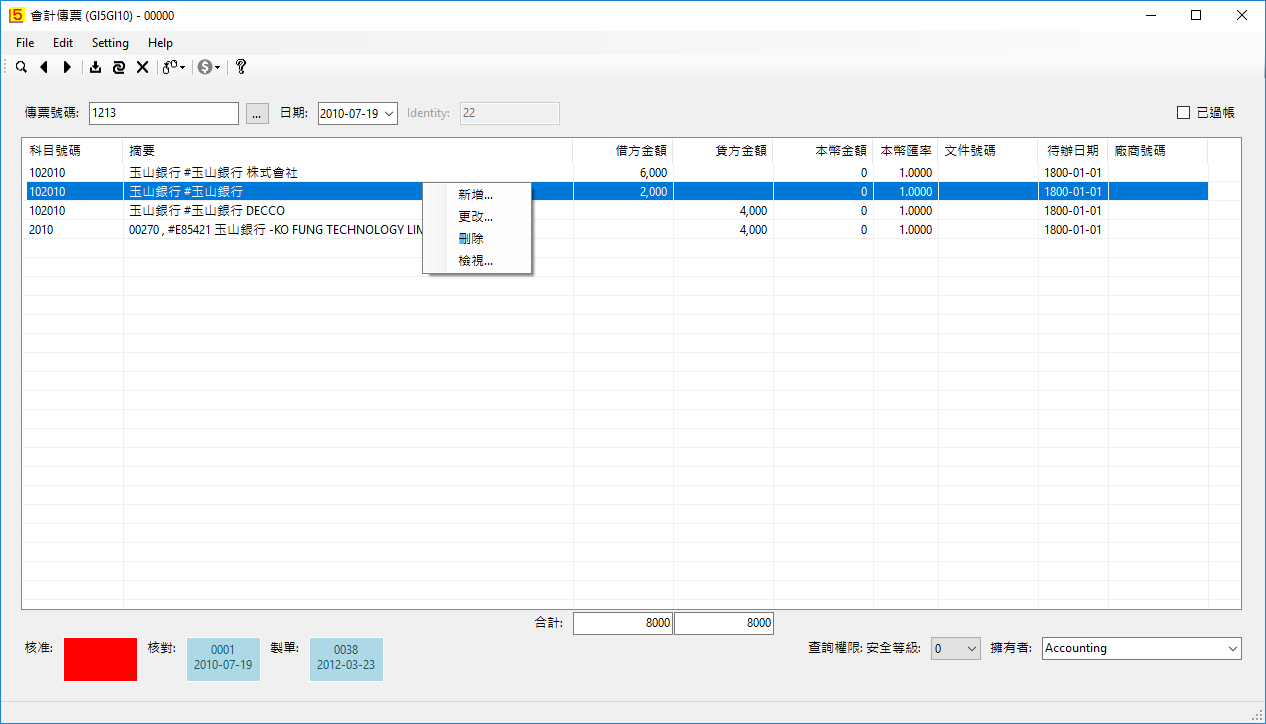
| 傳票號碼 | 最長 20 個字. 可按右側按鈕取得流水號. 流水號可依類別產生. 直接輸入亦可. |
| 日期 | 傳票日期. |
| Identity | 新增時自動產生, 用來保持傳票輸入及過帳時之順序. |
| 科目號碼...摘要... | 分錄位置. 分錄數目没有限制. |
| 核准 | 可連續輸入, 文字會自動換行; 亦可人為換行. 無字數限制. |
| 檢查 | 任何編碼. 列印日記帳或總帳時可用此過濾資料. |
| 製單 | 若這個分錄未來有沖銷或其他處理必要, 可將未來日期輸入, 將來再由待辦事項查詢此分錄. |
| 安全等級 | 安全等級, 0-5. 使用者的安全等級若低於傳票安全等級, 無法查詢. 使用者安全等級若為 5, 不受限制可查詢任何傳票, 但仍受擁有者權限限制. |
| 擁有者 | 傳票擁有者若為群組, 其成員可以查詢, 但仍受安全等級限制. 擁有者若為個人, 只有同使用者可以查詢, 但仍受安全等級限制. |
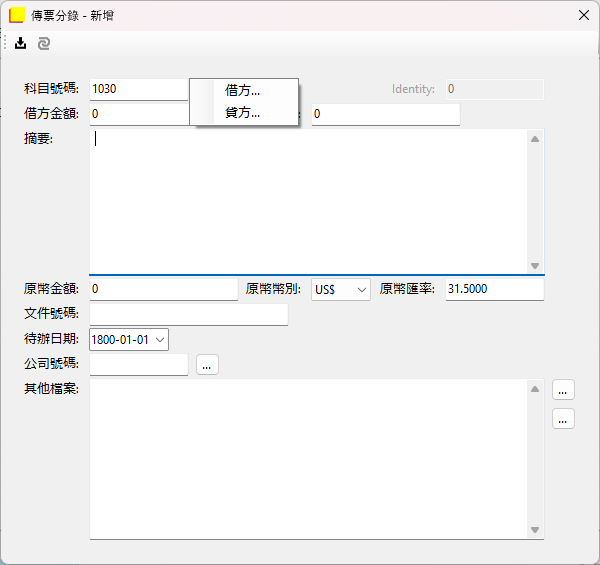 |
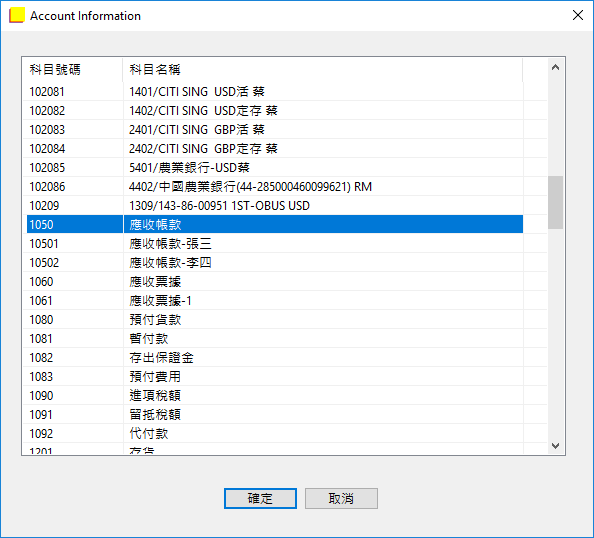 |
|
|
欄位輸入後, 按此建存檔. 完成後, 對話盒不會消失. 你可以繼續新增下一筆分錄. 若不想繼續, 按右上角 X 鍵結束. |
|
|
更改時, 按此鍵完成更改; 對話盒會消失. 另一種用法是用來複製分錄.
先選該分錄, 並指定更改. 進入對話盒後, 更改要改欄位, 然後按
|
| 科目號碼 | 按右方按鈕可產生上面中間對話盒, 選擇科目. 在跳到下一欄位時, 若科目有設定明細對應, 表示要建立明細帳 (見科目表說明), 會產生上面右方之對話盒, 供你選擇借貸. 以應收帳款為例, 借方為應收帳款明細, 貸方則為應收帳款沖帳. |
| 借方貸方金額 | 此為本幣金額. |
| 摘要 | 若有明細帳, 可用系統編碼 DESC-TEMPLATE-xx 設定, 自動由輸入明細資料產生摘要; 不然, 系統有標準用法, 一樣會產生摘要. 若無明細帳, 則由使用者自行填入. |
| 外幣金額 | |
| 外幣幣别 | |
| 外幣滙率 | |
| 發票號碼 | |
| 其他文件號碼 | |
| 待辦日期 | |
| 公司號碼 | |
| 其他檔案 | 可以存入跟這個分錄相關的各類型資料檔案. 檔案內定存在 \\torus7\documnts 資料夾, 但可以在其他位置. 右側第一按鍵可用來尋找檔案建檔. 第二個按鍵可以用來開啟建立的檔案. |
科目號碼最多 10 個數字, 以 4 個字為第一層. 建議規劃如次: 1000-1399 流動資產; 1400-1799 固定資產; 1800-1999 其他資產; 2000-2399 流動資產; 2400-2799 其他負債; 2800-2999 長期負債; 3000-3999 股東權益. 系統開始使用, 科目表空白, 由使用者自行建檔. 有科目表後, 才能輸入傳票, 才能過帳, 產生會計報表.
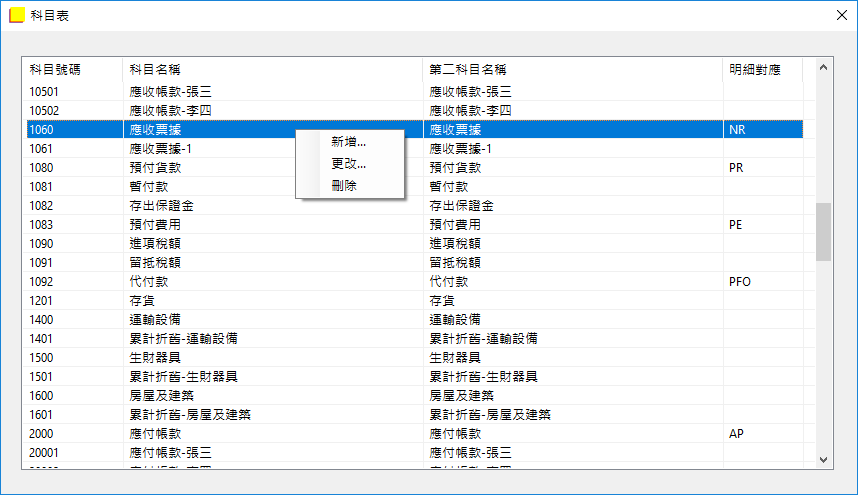
按新增, 得如下對話盒:
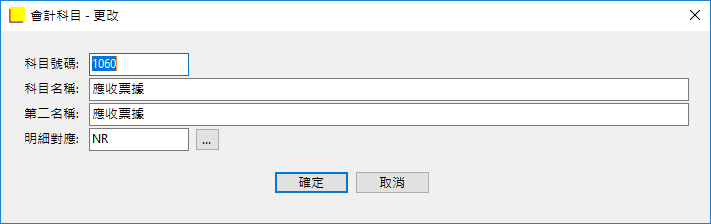
| 科目號碼 | |
| 科目名稱 | |
| 第二名稱 | |
| 明細對應 | 如這個科目有明細帳相連, 按右方按鈕, 可得下表選用. 若無明細帳,
空白.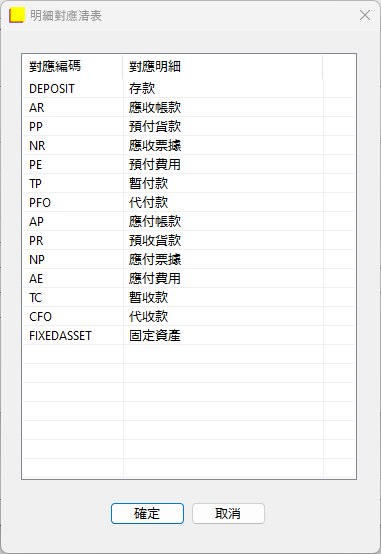 |
此處所謂存提款指的是現金存款或匯入款入帳, 或者是活期存款之提款. 凡是有用到票據者, 不管是存或提, 應使用應收或應付票據. 輸入存款的科目後, 你可選擇存款或提款作業:
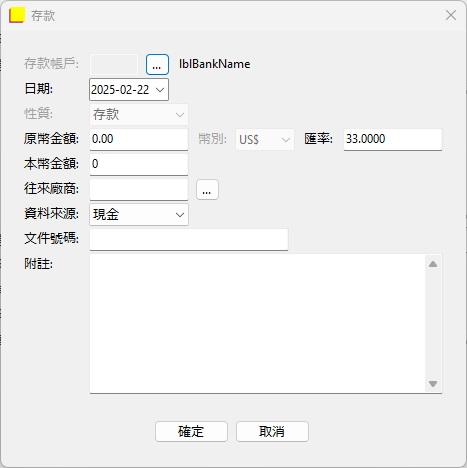 |
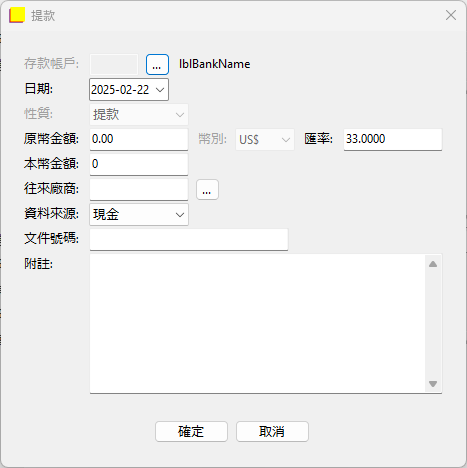 |
| 帳戶編號 | 存款帳戶編號, 於存款票據單元設定. 幣別為帳戶之幣別. |
| 日期 | 存提款日期. |
| 原幣金額 | 存提款金額. |
| 匯率 | 使用之匯率. |
| 傳票金額 | 即本幣金額. |
| 存提款 | 存款或提款交易. |
| 文件號碼 | 相關文件號碼. 在存款異動明細表內, 票據顯示票據號碼, 存提款使用文件號碼. |
| 來往公司 | 往來公司號碼. |
| 交易編碼 | 任意字 (五個之內). |
| 暫勿增加或扣除... | 不要立即過帳至存款帳戶更新餘額. 資料存放在 Deposit 檔, 兌現或預估資料時依日期處理. 如果不勾選, 存款數目立刻更改. 對於支票存款帳戶, 應注意日期和時序. |
在傳票科目欄位輸入應收帳款科目 (如 1020, 亦可是子細目如 10204) 後, 游標移到下一個欄位之前, 應收帳款畫面會自動出現:
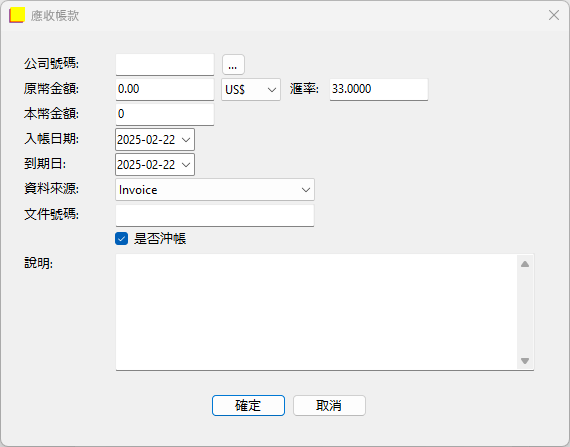
| 公司號碼 | 應收帳款之對象, 即客戶. 若你輸入無法對照之資料, 將來報表會輸入什麼就印什麼, 不會有客戶名稱. |
| 原幣金額 | 應收帳款金額, 通常為正值. 但是若要沖銷, 可使用負值. |
| 幣別 | 原幣幣別. |
| 匯率 | 原幣匯率. |
| 本幣金額 | 傳票上借方金額, 為原幣金額換算後之金額. (負值時為貸方.) |
| 入帳日期 | 為今日日期, 應與傳票日期相同. |
| 到期日 | 客戶應付款日, 即我方收款日. 若客戶檔有收款日期設定, 可使用右側 CALC 按鈕算出到期日. 客戶檔有兩個日期設定, 所以有兩個按鈕. |
| 資料來源 | Invoice, debit note, S/C, R/D, credit note, P/O, other. |
| 文件號碼 | 文件號碼, 最多 20 碼. |
| 是否沖帳 | 未打勾者不會出現在應收帳款付款沖帳之清單. |
| 附註 | 任何文字, 暫無其他用途. 傳票號碼會自動出現. |
按確定回到傳票畫面. 如果想要更改, 按科目號碼欄位左側之小按鈕, 會回到本畫面. 若要清除應收帳款之輸入, 在本畫面按取消. 若要換成其他科目, 直接在科目號碼欄位輸入別的科目號碼. 所有輸入在傳票新增時才存到電腦; 一旦存入無法再改, 須至應收帳款程式做相關更正.
進入對話方塊後, 所有應收帳款會列出. 選擇項目沖銷前, 須先選定客戶及幣別. 可以一次選擇多個項目沖銷. 若某筆項目只要部分沖銷, 在選擇之前先勾選部份沖銷, 以便填入部分沖銷金額. 每筆應收帳款沖銷均產生一個沖銷傳票分錄, 並使用原帳款分錄之科目. 沖銷合計金額產生單獨傳票分錄. 置於最後一張傳票第一空欄. 借貨金額自動填入, 等待使用者輸入適當科目號碼.
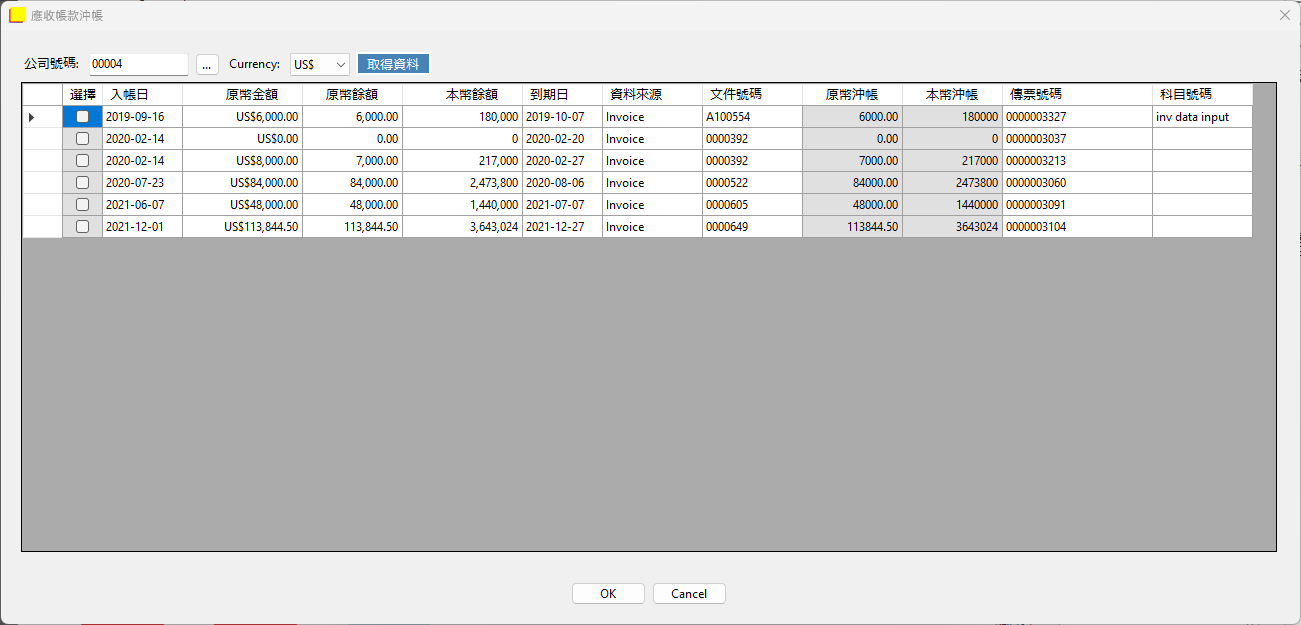
| 公司號碼 | 沖銷只針對單一客戶. 下拉格裡為所有相關客戶. 選擇一個客戶後, 畫面改為顯示該客戶應收項目. 若要顯示所有應收項目, 選擇最上方的 All. |
| 幣別 | 一次沖銷只能選用一種幣別. |
| 取得資料 | 取得目前可以沖消之應收帳款資料. |
| 資料表 | 在選擇欄勾選要沖銷之帳款. 灰色欄位表示可以更改. 亦即可以做部份沖銷. |
在傳票科目號碼欄位輸入應收帳款會計科目 (如 1030, 亦可是子細目如 10304) 後, 游標移到下一個欄位之前, 會進入應收票據畫面:
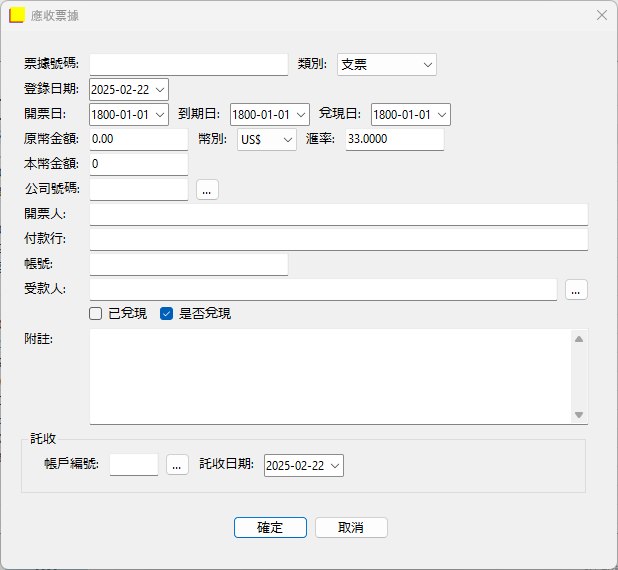
| 票據號碼 | 票據號碼及票據類別 (支票, 本票, 匯票). |
| 建檔日期 | 資料建檔日期, 應和傳票日期相同. |
| 開票日 | 票據開票日期. |
| 付款日 | 票據到期日. |
| 兌現日 | 實際 (或估計) 可以兌現票據之日期. |
| 原幣金額 | 票據金額及幣別. |
| 匯率 | 原幣之匯率. |
| 本幣金額 | 換算成本幣之金額, 即傳票借方金額. |
| 收款人 | 票據抬頭. |
| 客戶號碼 | 客戶, 不一定是開票人. |
| 開票人 | 實際開票人, 不見得已建檔. |
| 付款行 | 付款銀行. |
| 帳號 | 票據帳號. |
| 是否兌現 | 到期是否兌現. 不兌現之票據不會列入票據兌現作業或資金估計表. |
| 附註 | 用途未定. 目前顯示傳票號碼. |
| 帳戶編號 | 票據若已託收, 託收的我方帳戶. |
| 託收日期 | 託收日期. |
即預付廠商貨款. 在科目號碼欄位輸入預付貨款會計科目 (如 1040, 亦可是子細目如 10404) 後, 進入明細畫面:

| 廠商號碼 | |
| 原幣金額 | |
| 匯率 | |
| 本幣金額 | |
| 訂貨單號碼 | 我方開給廠商之訂貨單號碼. |
| 其他文件 | |
| 到期日 | 預計實際支付款項日期. |
| 是否收款或付款 | 没有選項. |
| 附註 |
系統編碼若建有 GL-PREPAIDEXPENSE, 表示有預付費用明細帳. 借方表示預付費用, 貸方表示沖銷.

| 廠商號碼 | 可以查詢選用廠商號碼, 或直接輸入相關名稱, 長度 10 個英數字或 5 個中文字. |
| 原幣金額 | 原始金額. |
| 幣別 | 原幣幣別. |
| 匯率 | 原幣兌換本幣匯率. |
| 本幣金額 | 由原幣金額和匯率直接計算而來. |
| 文件號碼 | 長度 10 個英數字或 5 個中文字. |
| 其他文件 | 長度 10 個英數字或 5 個中文字. |
| 沖銷日期 | 預計需沖銷日期. |
| 附註 |
操作方法同應收帳款, 參考第 10 節應收帳款.

操作方法同應收帳款付款沖帳, 參考第 11 節應收帳款付款沖帳.
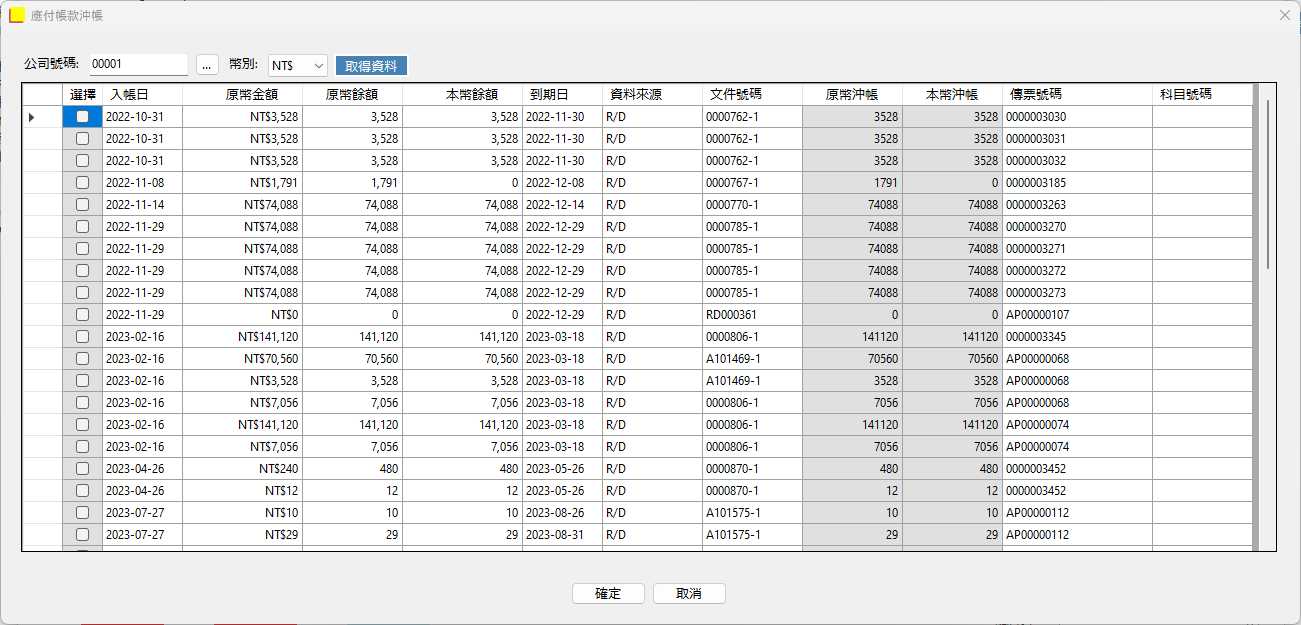
沖帳時傳票分錄摘要之內容可用系統編碼 GL-DESC-SETTLEAP 設定.
新增分錄時, 在科目號碼欄位輸入應付帳款會計科目 (如 2020, 亦可是子細目如 20204) 後, 游標移到下一個欄位之前, 會進入應付票據畫面:
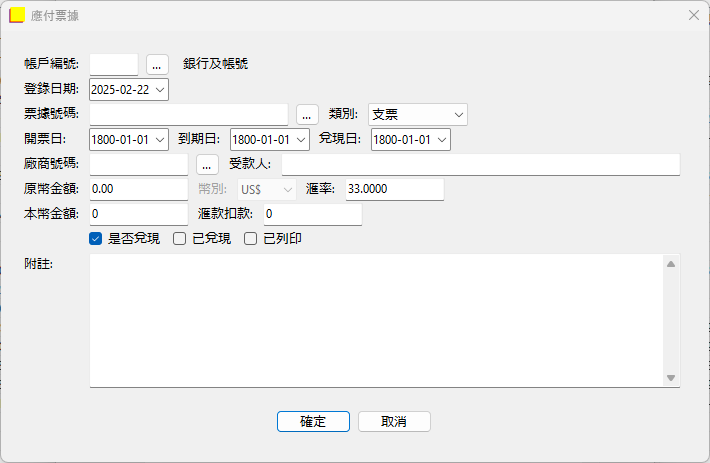
| 帳戶編號 | 應付票據使用的帳戶編號. |
| 登錄日期 | 票據資料登錄的日期. |
| 票據號碼, 類別 | 票據號碼及票據類別 (支票, 本票, 匯票). |
| 開票日 | 票據開票日期, 理應和傳票日期相同. |
| 付款日 | 票據到期日. |
| 兌現日 | 實際 (或估計) 兌現之日期. |
| 廠商號碼 | 票據受款廠商. 輸完後, 廠商名稱會出現在受款人欄位. |
| 受款人 | 票據上的受款人. 可能異於廠商名稱. |
| 原幣金額, 滙率 | 原始票據金額. |
| 本幣金額 | 換成本幣時之票據金額. |
| 滙款扣款 | 改成滙款時, 若對方同意, 可以扣除滙費. 此時, 真正滙款金額減少, 但票據金額没變. |
| 是否兌現 | 指此票據是否要兌現. 不兌現之票據不會列入票據兌現作業或資金估計表. |
| 已兌現 | 若經過自動兌現或選擇兌現, 會變為已兌現之狀態. |
| 已列印 | 票據本身由銀行提供, 只能印一次. 列印過就註明. |
| 註記 |
操作方法同預付貨款, 參考第 13 節預付貨款.
 |
 |
系統編碼若建有 GL-ACCRUEDEXPENSE, 表示有應付費用明細帳. 貸方表示應付費用, 借方表示沖銷.

| 廠商號碼 | 可以查詢選用廠商號碼, 或直接輸入相關名稱, 長度 10 個英數字或 5 個中文字. |
| 原幣金額 | 原始金額. |
| 幣別 | 原幣幣別. |
| 匯率 | 原幣兌換本幣匯率. |
| 本幣金額 | 由原幣金額和匯率直接計算而來. |
| 文件號碼 | 長度 10 個英數字或 5 個中文字. |
| 其他文件 | 長度 10 個英數字或 5 個中文字. |
| 沖銷日期 | 預計需沖銷日期. |
| 是否付款 | 是否預備付款. |
| 附註 |
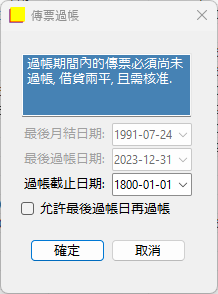
| 說明 | 藍色表示可以執行. 若為紅色, 則無法進行; 會有說明. |
| 最後月結日期 | 最後一次月結的日期. |
| 最後過帳日期 | 已經過帳的最後日期. |
| 過帳截止日期 | 這次過帳的截止日期. 正常情況下, 過帳由最後過帳日期的下一日做起, 所以截止日期應在最後過帳日期之後. |
| 允許最後過帳日再過帳 | 若仍有傳票須加入最後過帳日期, 勾選此處. 這些傳票的日期須等於最後過帳日期. 其他傳票可以一齊過帳. 若最後過帳日期需做月結, 則截止日期應設為最後過帳日期. |
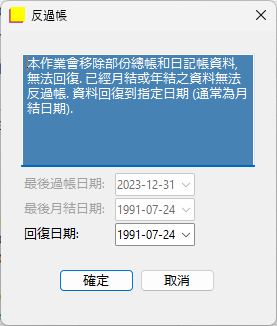
| 說明 | 藍色表示可以執行. 若為紅色, 則無法進行; 會有說明. |
| 最後過帳日期 | 已經過帳的最後日期. |
| 最後月結日期 | 最後一次月結的日期. |
| 回復日期 | 反過帳不能超越月結日期, 必項在月結日期和最後過帳日期之間. 回復日期會變成新的最後過帳日期. 通常回復日期會設在月結日期. 若無月結, 任何日期均可. |
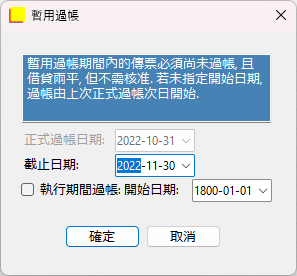
| 註記 | |
| 正式過帳日期 | 目前已正式過帳的日期, 即帳冊最後日期. |
| 截止日期 | 暫用過帳由目前帳冊開始, 向後過帳. |
| 執行期間過帳: 開始日期 | 原幣兌換本幣匯率. |
總帳批次作業的日期, 都有記錄. 這些記錄對後續作業有很大參考價值.
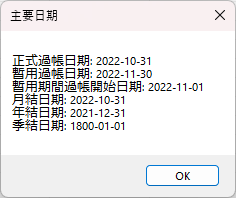

| 廠商 | 所有廠商或名稱均整理在此. All 顯示全部待辦事項; 若選擇其他, 只有指定廠商之待辦事項會顯示. |
| 資料排列方式 | 待辦事項可按廠商號碼, 待辦日期, 傳票號碼, 科目號碼排列. |
| 廠商...待辦日期... | 尚未處理之待辦事項. |
| 採用 | 選擇待辦事項後按採用, 事項內容會轉到傳票空白分錄欄位, 借貸相反擺置, 做為沖銷分錄. 採用後之待辦事項會立刻移除. |
| 移除 | 不需要之待辦事項可以直接刪除. |
除了使用權限外, 使用者要有核准或核對權限才能執行此功能. 有核准權限者, 只能核准; 有核對權限者只能核對.

| 傳票號碼... | 使用查詢找出要批次核准或核對的傳票. 第一分錄科目僅供參考. 核准及核對兩欄為傳票當前狀態. 只有符合核准或核對要求之傳票才會顯示. |
| 查詢 |  要核准須先有核准權限, 要核對須先有核對權限. 無權限者不能跨越權限 (check box 會灰掉, 無法選擇). 資料過濾中製單者用的是 staff no. |
| 核准 | 有核准權限者可以選擇是否要做核准動作. |
| 核對 | 有核對權限者可以選擇是否要做核對動作. |
| 資料排列方式 | 資料的順序, 改變時會重排. |

| 序號... | 只做排序用, 無其他用途. |
| 新增 |  檔案名稱: 檔名本身最長 8 字, 但前方可加資料夾名稱, 如 temp\123.doc. 總長度不得超過 30 字. 說明: 100 字. |
| 更改 | 同上. |
| 刪除 | |
| 開啟 | 點選的檔案可以開啟參考. |
所有需要沖銷的科目均彙集在一處, 便於做跨明細帳科目沖銷. 金額依原始借貸呈現.
| 應收帳款....代收款 | 目前有八種科目和沖銷有關, 上列為借項, 下列為貸項. 有勾選, 就併入顯示. |
| 公司 | 沖銷只能針對單一公司. |
| 幣別 | 沖銷只能針對單一幣別. |
| 沖銷日期 | |
| 資料排列方式 | 入帳日期, 公司號碼, 屬性, 文件號碼, 傳票號碼. |
| 原幣沖銷合計 | 沖銷總額分別依借方貸方顯示. 在最後一張傳票上, 只顯示借貸差額於借方或貸方. |
| 匯率 | |
| 本幣沖銷合計 | |
| 存檔 (Tab-Separated) | 將資料存成 tab-separated 檔案, 便於其他應用. 此檔案可用 Excel 做資料匯入. |
| 部分沖銷 | |
| 確定 | 未按確定鍵前, 只是準備. 按確定鍵後, 立即做應收帳款沖銷, 產生沖銷傳票分錄. 使用者必須在最後填入總沖銷金額之科目號碼, 並按新增, 貯存傳票. |
ET6.1 每一張 invoice 因幣別及加值稅, 可能產生一筆或多筆應收帳款. 使用匯入功能可以把資料由 ET6.1 轉至 GL4.1 的應收帳款及總帳傳票. 匯入資料前, 系統編碼 ET61-DATA 應先設定; 如有多套資料, 可到 Setting -> ET6.1 Folder 選擇 (見系統編碼 ET61-DATA) 或直接輸入資料夾位置, 並且確定在該資料夾有使用權限. ET6.1 的資料有兩個來源, 一是 invoice, 另一是應收帳款. 系統編碼 SYSTEM-GENRE 的第 10 個字決定來源. 資料只能匯入一次, 不會重複. 匯入作業分兩個畫面, 資料用來確定資料來源, 傳票用來確定傳票部份內容.

| 日期範圍 | ET6.1 invoices 的日期. 指定一個範圍. |
| 指定公司號碼 | ET6.1 資料若包含多家公司資料, 可以指定匯入單一公司資料. |
| 查詢 (Q) |  |
| 保留 (K) | List box 項目可以複選, 按保留可留下複選項目. |
| 刪除 (D) | List box 項目複選後, 按刪除可刪除複選之項目. |
| 清除 (C) | 清除 list box 中所有項目. |
| 在客戶號碼前加字 | 由 ET6.1 匯入客戶資料時若須加字, 應收帳款中之客戶號碼亦需相同處理. 此部份可用系統編碼 PREFIX-CUS 預設. |

| 營業稅分開分錄 | 在有加稅時, 另做一個應收帳款分錄 (在原有銷貨應收帳款之外). 兩筆應收可以有不同的收款或處理方法. |
| 使用之科目號碼 | 傳票上使用的科目號碼, 一定要輸入,
最好在以下系統編碼先建檔: GL-SALES GL-VAT-CR GL-AR |
| 傳票號碼使用 | 指定會計傳票之傳票流水號碼之來源. (系統編碼 VOUCHER-NO 或 VOUCHER-RT. |
匯入作業完成後, 會出現一個視窗, 顯示所產生的傳票. 如要細看某一傳票, 可以直接點選:

由 ET6.1 匯入資料至會計傳票時, 自動產生簡單分錄摘要. 如果需要自訂摘要, 可用系統編碼 GL-IMPORT-AR 設定. 可設定項目包含 invoice no., 客戶號碼, 客戶名稱, 原幣金額, 分錄類別, 順序不限, 可穿插空格, 括號, 逗點等任何字眼或符號. 例如, "1 (2 3) 4 5" 可能代表 "Inv#98024 (Cust#0349 Torus) US$35,000 銷貨".
ET6.1 和 GL4.1 的貨幣設定若是不同, 須利用系統編碼 CURR-ET61 設定對照表, 細節如下. 轉換不同幣別之金額時, 匯率使用 GL4.1 的設定.
| 欄位 | 例子 | 說明 |
|---|---|---|
| 8 | 06,01 01,06 ... |
ET6.1 的 $06 對應至 GL4.1 的 $01 ET6.1 的 $01 對應至 GL4.1 的 $06 ... |
操作方法與上節相同. 資料來源為收貨單或應付帳款, 使用系統編碼 SYSTEM-GENRE 第 11 個字設定. 上節的貨幣對應可共用.


由 ET6.1 匯入資料至會計傳票時, 自動產生簡單分錄摘要. 如果需要自訂摘要, 可用系統編碼 GL-IMPORT-AP 設定. 可設定項目包含 R/D no., 廠商號碼, 廠商名稱, invoice no., 發票日期, 客戶號碼, 客戶名稱, 結關日期, 原幣金額, 分錄類別, 順序不限, 可穿插空格, 括號, 逗點等任何字眼或符號.
假如你使用兩套或兩套以上資料, 便有可能希望把一套傳票資料抄至另一套, 以節省時間和力氣. 在工具列傳票處理選擇複製傳票:

按尋找鍵找出欲複製出去的傳票. 此鍵可重複使用, 以合併不同段落之傳票. 目標資料夾為另一套資料之位置. 這些位置可用系統編碼 GL-REPLICA 先行設定, 或臨時輸入. 以下為按尋找鍵後之畫面:

複製之傳票內容除了流水號碼外皆相同.
每張傳票雖可借貸不平, 但傳票過帳時, 必須所有傳票借方分錄合計和貸方分錄合計相同. 不管你是想先知道那些傳票借貸不平或是過帳時碰到借貸不平, 都可利用本功能查詢借貸不平之傳票. 在工具列傳票處理選擇借貸不平傳票:

指定日期範圍後按確定:

期間內借貸不平之傳票顯示在畫面. 若你選擇一張傳票再按尋找, 或點選二下, 這張傳票內容便會顯示在主畫面上, 供參考或更改. 在這個尋找動作之後, 上述畫面不會消失, 所以你可以繼續尋找其他借貸不平傳票, 直到按取銷鍵為止.
支出申請單是由申請人在 ET6.1 的 Expense Report Form 輸入, 由主管核准. 假如你在會計系統只有製單權力, 申請單須經核准才能付款. 假如你在會計系統有核准的權力, 可以支付未核准之申請單. 本作業由於須和 ET6.1 連線, 所以同匯入 ET6.1 資料一樣, 須設定系統編碼 ET61-DATA.
你可以用零用金支付申請單, 也可以用傳票科目支付. 用零用金支付時, 先進入現金簿, 再按新增:

按支出申請單鍵, 進入以下畫面:

選擇支付項目, 按確定. 如果申請單用外幣, 金額會自動換算成本幣. 付款完成再次查詢, 已付款之註記會改為是, 防止重複付款.
若使用一般傳票科目付款, 按工具列 ![]() :
:

按支出申請單鍵進入與面相同之畫面, 選擇項目之資料會轉到此畫面. 若申請單使用他種幣別, 這裡會換算為本國幣別. 欄位中灰掉部份不能更改, 其他可以更改. 再按確定, 資料轉入傳票第一個空格, 金額自動列在貸方. 假如你尚未輸入借方資料, 可在下一格做.
零用金現金簿可設十本, 可用不同幣別. 幣別存在系統編碼, 格式如下:
| 系統編碼 | 欄位 | 例值 | 說明 |
|---|---|---|---|
| CASHBOOK-0 | 2 | 01 | 現金簿 No. 1 的幣別記錄. 這個記錄自動產生, 不可更改. |
| CASHBOOK-1 | 2 | 02 | 現金簿 No. 1 的幣別記錄. 這個記錄自動產生, 不可更改. |
| ... |
輸入畫面上的傳票可以直接印出; 所以你可以輸入一張立刻印一張. 一般列印之前都要先行選擇印表機, 不過假如你使用固定的印表機, 可以用設定功能表中的列印傳票格式設好選項:

傳票有長式及短式. 長式高度為一頁 (11"); 短式高度為半頁 (5.5"). 如果你使用雷射或噴墨印表機, 選擇短式會傳票只佔半頁, 但印完一張紙便跳出. 如果你使用點矩陣印表機而且選擇短式傳票, 應新增一台傳票印表機 (開始 | 設定 | 印表機 | 新增印表機), 專用於列印傳票. 這台印表機的紙張高度為正常一半, 所以每次跳頁之長度亦為正常紙張一半. 設定時, 進入新設印表機的內容, 選擇紙張:

在紙張大小選擇自訂, 進入以下對話方塊:

單位使用 0.01 英吋. 寬度應和印表機機型相符, 通常為 1600 或 850. 長度應設為 550. 購買紙張時, 可以選擇中間有裁線者, 便於撕開.
假如這台印表機為傳票專用,
你可以將這台印表機設為預設印表機,
並在上圖功能表勾選使用預設印表機. 這樣你按 ![]() 印傳票時, 就不必再回答使用什麼印表機了.
印傳票時, 就不必再回答使用什麼印表機了.
單張傳票格式雖已固定, 但欄位寬度可用系統編碼 LAYOUT-VOUCHER 調整.
| Ctrl + I | 新增 |
| Ctrl + Home | 跳到傳票號碼欄位. |
| Ctrl + 1 ... Ctrl + 9 |
跳到第一個傳票號碼欄位. ... 跳到第九個傳票號碼欄位. |
| Tab | 跳到下一個欄位. |
| Shift + Tab | 跳到上一個欄位. |
| Ctrl + X | 剪下 |
| Ctrl + C | 複製 |
| Ctrl + V | 貼上 |
最新定義以系統編碼網頁為準, 此處只是部份相關資料.
| 編碼 | 例值 | 說明 |
|---|---|---|
| DESC-TEMPLATE-AP | 應付帳款. |
|
| DESC-TEMPLATE-AR | %1%: Inovoice No. %7% (%5%), %3%%2% (@%4%). %9% | 應收帳款. %0%: 客戶號碼 %1%: 客戶簡稱 %2%: 外幣金額 %3%: 外幣幣別 %4%: 外幣匯率 %5%: 入帳日期 %6%: 應收日期 (due date) %7%: Invoice No. %8%: 其他文件號碼 %9%: 說明 |
Last modified: March 2025